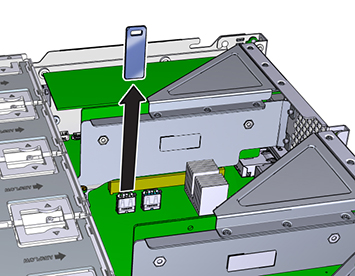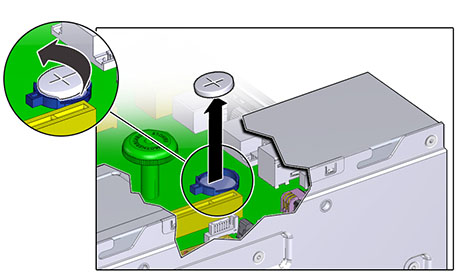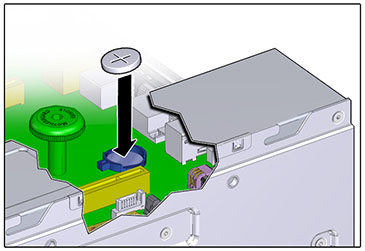Tâches de remplacement du contrôleur
Tâches de remplacement du contrôleur ZS3-2
Utilisez les procédures suivantes pour remplacer le contrôleur ZS3-2 :
Disques durs électroniques (SSD) et unités de disques durs (HDD)
Remarque -
Si plus d'une unité est défaillante, remplacez une seule unité à la fois. Le retrait successif rapide de plusieurs unités entraîne un défaut matériel/de pool.
Remplacement des disques durs électroniques (SSD) et unités de disques durs (HDD) du contrôleur ZS3-2
-
Identifiez l'unité défaillante en accédant à la section Maintenance > Matériel de la BUI et en cliquant sur l'icône des détails de l'unité
 . Si vous êtes physiquement présent à côté du système, l'indicateur d'intervention requise orange sur le HDD ou le SSD doit être allumé.
. Si vous êtes physiquement présent à côté du système, l'indicateur d'intervention requise orange sur le HDD ou le SSD doit être allumé.
-
Si vous n'êtes pas présent physiquement à côté du système, allumez l'indicateur de localisation en cliquant sur l'icône de localisation
 .
.
-
A l'avant du contrôleur, poussez vers l'avant les leviers de dégagement de droite et de gauche du filtre à air (1).
-
Faites pivoter le filtre à air vers l'avant et retirez-le du châssis (2).
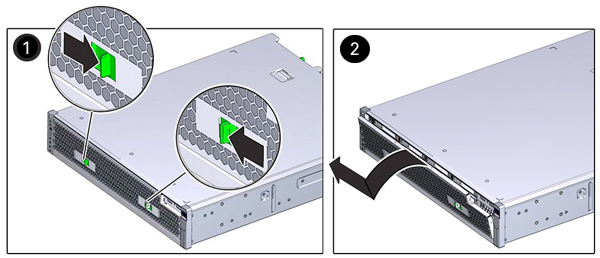
-
Appuyez sur le bouton de déverrouillage de l'unité défaillante et faites pivoter le levier de dégagement vers la droite.
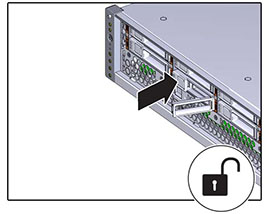
-
Tout en maintenant le levier, sortez l'unité de disque de son logement.
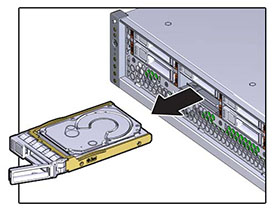
-
Après 15 secondes, accédez à l'écran Matériel > Maintenance et cliquez sur l'icône de la flèche pointant vers la droite
 sur le contrôleur du système afin de vérifier que le logiciel a détecté l'absence de l'unité.
sur le contrôleur du système afin de vérifier que le logiciel a détecté l'absence de l'unité.
-
Alignez l'unité de remplacement sur l'emplacement.
-
Appuyez sur le bouton de déverrouillage pour faire glisser l'unité dans le châssis jusqu'à ce que le levier de dégagement se déplace légèrement vers l'intérieur.
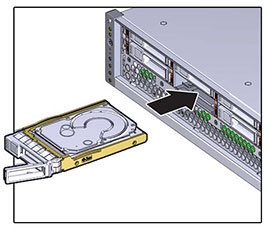
-
Appuyez sur le levier de dégagement jusqu'à entendre un clic afin de le fermer complètement et ainsi de sécuriser l'unité dans l'emplacement.
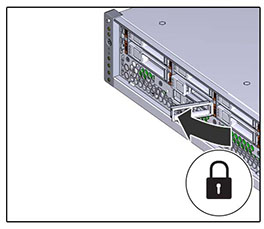
Le logiciel système Oracle ZFS Storage détecte et configure automatiquement la nouvelle unité. Le périphérique s'affiche sur l'écran Maintenance > Matériel de la BUI lorsque vous affichez les détails du contrôleur ou de l'unité elle-même.
Alimentations
Les contrôleurs de stockage sont équipés d'alimentations redondantes remplaçables à chaud. Si une alimentation est défectueuse et que vous ne disposez pas d'alimentation de remplacement, laissez l'unité défectueuse en place afin d'assurer une bonne ventilation. L'échec d'une alimentation est indiqué par une DEL d'état de couleur orange.
Remplacement des alimentations électriques du contrôleur ZS3-2
-
Accédez à l'arrière du contrôleur de stockage présentant l'alimentation défectueuse.
-
Si un module de fixation des câbles est installé, maintenez enfoncé l'onglet de dégagement de ce module et faites pivoter le module pour le sortir de son logement.
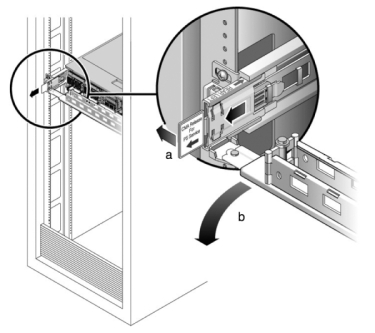
-
Débranchez le câble d'alimentation de l'alimentation défectueuse.
-
Appuyez sur l'onglet de dégagement sur la gauche et tirez sur la poignée.
-
Continuez de tirer sur la poignée pour faire glisser l'alimentation hors du châssis.
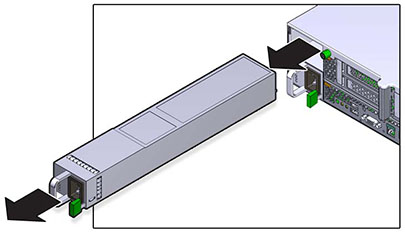
-
Alignez l'alimentation de remplacement sur la baie vide d'alimentation du châssis.
-
Faites glisser l'alimentation à l'intérieur de la baie jusqu'à ce qu'elle soit complètement mise en place et que vous entendiez un clic de l'onglet de dégagement.
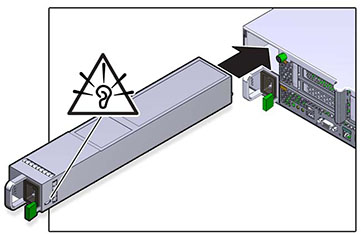
-
Tirez les onglets de dégagement sur le côté de chaque rail et poussez lentement le contrôleur de stockage dans le rack, en vous assurant qu'aucun câble ne gêne ce dernier.
-
Rebranchez les câbles de données et les câbles des étagères de disques.
-
Branchez les cordons d'alimentation aux alimentations. Vérifiez que le mode veille est activé, ce qui est indiqué par le clignotement en vert du témoin d'état d'alimentation/OK sur le panneau avant.
-
Une fois que l'indicateur du processus de service ne clignote plus, en vous aidant d'un crayon ou d'un autre objet pointu, appuyez sur le bouton d'alimentation du panneau avant, puis relâchez-le. L'indicateur d'état d'alimentation/OK placé à côté du bouton d'alimentation s'allume en continu.
-
Fermez le module de fixation des câbles en l'insérant dans le support du rail arrière gauche.
-
Accédez à l'écran Maintenance > Matériel de la BUI. Cliquez sur l'icône de la flèche pointant vers la droite
 du contrôleur puis cliquez sur l'alimentation pour vérifier que l'icône d'état en ligne
du contrôleur puis cliquez sur l'alimentation pour vérifier que l'icône d'état en ligne  est verte pour l'alimentation électrique que vous venez d'installer.
est verte pour l'alimentation électrique que vous venez d'installer.
Modules de ventilateur
Le retrait d'un module de ventilateur est une opération de maintenance à froid. Vous devez mettre l'appareil hors tension avant de retirer le module de ventilateur. Vous perdrez l'accès au stockage, à moins que le système ne soit dans une configuration en cluster.
L'état de chaque module de ventilateur est représenté par une DEL bicolore unique. Les DEL se situent sur la carte mère près de chaque module de ventilateur et sont visibles depuis le panneau arrière, en regardant à travers la grille sous les cartes riser.
Remplacement des modules de ventilateur du contrôleur ZS3-2
-
Pour localiser le châssis dont vous souhaitez assurer la maintenance, cliquez sur l'icône
 correspondante dans l'écran Maintenance > Matériel de la BUI ou exécutez la commande set /SYS/LOCATE status=on à l'invite du processeur de service. La DEL de localisation clignotera sur le châssis du contrôleur.
correspondante dans l'écran Maintenance > Matériel de la BUI ou exécutez la commande set /SYS/LOCATE status=on à l'invite du processeur de service. La DEL de localisation clignotera sur le châssis du contrôleur.
-
Identifiez le module de ventilateur en panne en localisant l'indicateur d'état d'intervention requise correspondant ou en cliquant sur l'icône de localisation
 du ventilateur que vous souhaitez remplacer dans l'écran Maintenance > Matériel de la BUI.
du ventilateur que vous souhaitez remplacer dans l'écran Maintenance > Matériel de la BUI.
-
Mettez le contrôleur de stockage hors tension comme décrit sous Retrait de l'alimentation.
-
Débranchez tous les câbles et sortez le contrôleur du rack comme décrit sous Sortie du contrôleur de stockage du rack.
-
Retirez le capot supérieur comme décrit sous Retrait du capot supérieur.
-
Agrippez la bande verte du module de ventilateur à retirer avec votre index et appuyez sur le module de ventilateur avec votre pouce.
-
Tirez la bande vers le haut et soulevez le module de ventilateur hors du châssis.
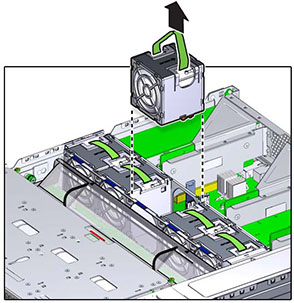
-
Alignez le module de ventilateur de remplacement dans l'emplacement du plateau de ventilateur. La bande verte se trouve au-dessus du module de ventilateur et la flèche pointe vers l'arrière du châssis.
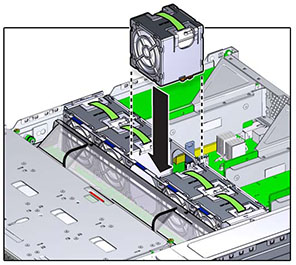
-
Baissez le module de ventilateur dans le plateau de ventilateur et appuyez jusqu'à entendre un clic indiquant que le module est fermement positionné dans le module de ventilateur.
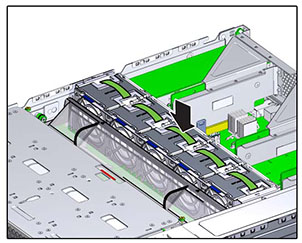
-
Remettez le capot supérieur en place et serrez les deux vis imperdables.
-
Tirez les onglets de dégagement sur le côté de chaque rail et poussez lentement le contrôleur de stockage dans le rack, en vous assurant qu'aucun câble ne gêne ce dernier.
-
Rebranchez les câbles de données et les câbles des étagères de disques.
-
Branchez les cordons d'alimentation aux alimentations. Vérifiez que le mode veille est activé, ce qui est indiqué par le clignotement en vert du témoin d'état d'alimentation/OK sur le panneau avant.
-
Une fois que l'indicateur du processus de service reste allumé constamment en vert, en vous aidant d'un crayon ou d'un autre objet pointu, appuyez sur le bouton d'alimentation du panneau avant, puis relâchez-le. L'indicateur d'état d'alimentation/OK placé à côté du bouton d'alimentation s'allume en continu.
-
Vérifiez que l'indicateur d'état OK du ventilateur est allumé et que l'indicateur d'état de panne du module de ventilateur remplacé est éteint.
Mémoire
Le retrait d'un module est une opération de maintenance à froid. Vous devez mettre l'appareil hors tension avant de retirer le module DIMM. Vous perdrez l'accès au stockage, à moins que le système ne soit dans une configuration en cluster.
Pour identifier une panne de mémoire générale, accédez à l'écran Maintenance > Matériel de la BUI et cliquez sur l'icône de la flèche pointant vers la droite  sur le contrôleur. Puis cliquez sur les modules DIMM pour localiser le composant défaillant, indiqué par l'icône d'avertissement
sur le contrôleur. Puis cliquez sur les modules DIMM pour localiser le composant défaillant, indiqué par l'icône d'avertissement  . Pour identifier un module de mémoire défectueux particulier, vous pouvez ouvrir le contrôleur de stockage et utiliser les DEL d'état orange sur la carte mère.
. Pour identifier un module de mémoire défectueux particulier, vous pouvez ouvrir le contrôleur de stockage et utiliser les DEL d'état orange sur la carte mère.
Remplacement de la mémoire du contrôleur ZS3-2
 | Attention -
Cette procédure nécessite la manipulation de composants sensibles aux décharges statiques, ce qui peut entraîner leur défaillance. Pour éviter d'endommager le matériel, portez un bracelet antistatique et utilisez un tapis antistatique lorsque vous manipulez des composants.
|
-
Mettez le contrôleur de stockage hors tension comme décrit sous Retrait de l'alimentation.
-
Débranchez tous les câbles et sortez le contrôleur du rack comme décrit sous Sortie du contrôleur de stockage du rack.
-
Retirez le capot supérieur comme décrit sous Retrait du capot supérieur.
-
Déconnectez les câbles connectés au backplane de l'unité et le câble connecté à la carte USB.
-
Desserrez complètement les quatre vis qui maintiennent le panier de l'unité sur le châssis (1).
-
Soulevez le panier de l'unité en position verticale (2).
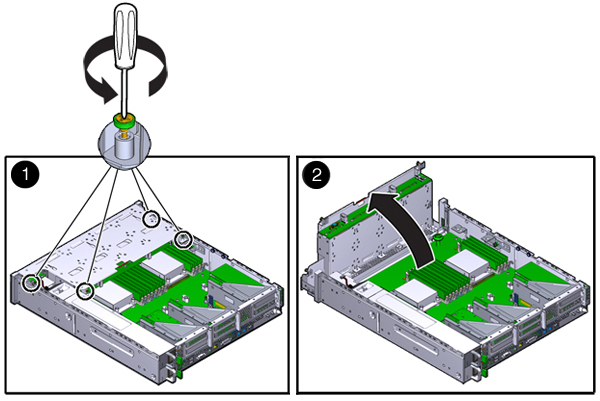
-
Desserrez complètement les vis qui maintiennent le conduit d'aération.
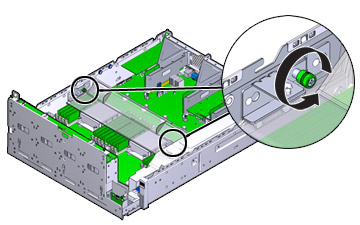
-
Faites glisser le crochet de la vis gauche (L) vers l'avant et hors des broches de montage.
-
Faites glisser le crochet de la vis droite (R) vers l'arrière et hors des broches de montage. Mettez les crochets de vis de côté.
-
Soulevez la conduite d'aération tout droit hors des broches d'alignement. Mettez la conduite d'aération de côté.
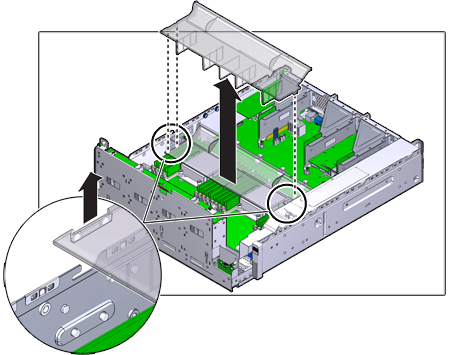
-
Appuyez sur le bouton sur le midplane. Une DEL orange indique un module DIMM défectueux.
-
Appuyez vers le bas et l'extérieur sur les leviers de dégagement à chaque extrémité de l'emplacement de module DIMM.
-
Soulevez le module DIMM hors de l'emplacement. Mettez le module DIMM de côté sur un tapis antistatique.
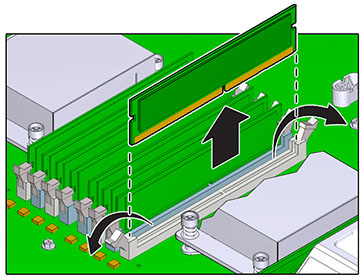
-
Alignez le module DIMM à l'endroit où il s'installe dans l'emplacement. Assurez-vous que l'encoche du module DIMM est alignée sur la clé de l'emplacement.
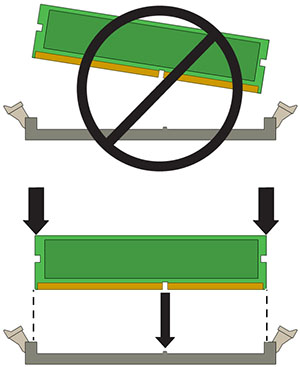
-
Insérez le module DIMM dans l'emplacement en appuyant fermement de sorte à ce que les deux leviers émettent un clic indiquant qu'ils sont fermés.
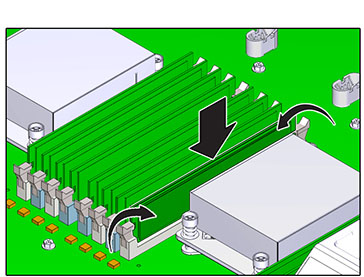
-
Replacez et sécurisez le conduit d'aération.
-
Abaissez le panier d'unité en position horizontale et, en gardant le panier légèrement en hauteur, rebranchez le câble d'alimentation. Serrez les quatre vis. Rebranchez les câbles au backplane de l'unité et le câble connecté à la carte USB.
-
Remettez le capot supérieur en place et serrez les deux vis imperdables.
-
Tirez les onglets de dégagement sur le côté de chaque rail et poussez lentement le contrôleur de stockage dans le rack, en vous assurant qu'aucun câble ne gêne ce dernier.
-
Rebranchez les câbles de données et les câbles des étagères de disques.
-
Branchez les cordons d'alimentation aux alimentations. Vérifiez que le mode veille est activé, ce qui est indiqué par le clignotement en vert du témoin d'état d'alimentation/OK sur le panneau avant.
-
Une fois que l'indicateur du processus de service reste allumé constamment en vert, en vous aidant d'un crayon ou d'un autre objet pointu, appuyez sur le bouton d'alimentation du panneau avant, puis relâchez-le. L'indicateur d'état d'alimentation/OK placé à côté du bouton d'alimentation s'allume en continu.
L'écran Maintenance > Matériel de la BUI indique le statut du remplacement sur la page Informations des modules DIMM .
Cartes PCIe et cartes riser
Le retrait d'une carte PCIe est une opération de maintenance à froid. Vous devez mettre l'appareil hors tension avant de retirer la carte. Vous perdrez l'accès au stockage, à moins que le système ne soit dans une configuration en cluster.
Accédez à l'écran Maintenance > Matériel de la BUI et cliquez sur l'icône de la flèche pointant vers la droite  sur le contrôleur, puis cliquez sur Emplacements pour localiser le composant en panne.
sur le contrôleur, puis cliquez sur Emplacements pour localiser le composant en panne.
Remplacement des cartes PCIe et cartes riser du contrôleur ZS3-2
 | Attention -
Cette procédure nécessite la manipulation de composants sensibles aux décharges statiques, ce qui peut entraîner leur défaillance. Pour éviter d'endommager le matériel, portez un bracelet antistatique et utilisez un tapis antistatique lorsque vous manipulez des composants.
|
-
Mettez le contrôleur de stockage hors tension comme décrit sous Retrait de l'alimentation.
-
Débranchez tous les câbles et sortez le contrôleur du rack comme décrit sous Sortie du contrôleur de stockage du rack.
-
Retirez le capot supérieur comme décrit sous Retrait du capot supérieur.
-
Localisez l'emplacement de la carte PCIe dans le contrôleur de stockage, reportez-vous à la section Options PCIe.
-
Desserrez complètement les deux vis imperdables qui sécurisent la carte riser sur la carte mère.
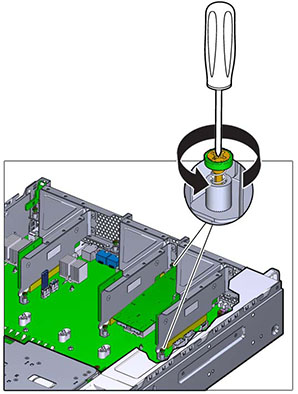
-
Soulevez la carte riser tout droit hors de son socket sur la carte mère.
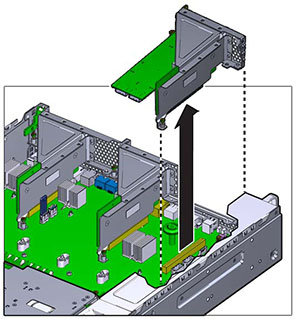
-
Déconnectez tous les câbles internes connectés aux cartes PCIe installées dans la carte riser.
-
Basculez le dispositif de retenue dans sa position entièrement ouverte (120 degrés).
A noter que l'attache de la carte riser 3 est légèrement différente de l'attache pour les cartes riser 1 et 2.
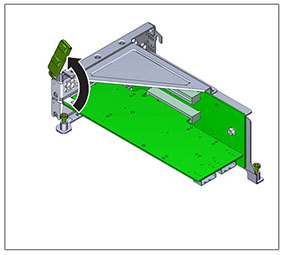
-
Soulevez la carte PCIe hors de la broche d'alignement du crochet et hors du socket.
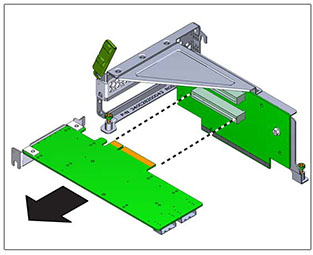
-
Placez la carte PCIe de remplacement à l'endroit où elle s'installera dans la carte riser. Le crochet de la carte PCIe s'enclenche dans la broche d'alignement et le socket de la carte riser.

-
Poussez la carte PCIe dans le socket.
-
Basculez le dispositif de retenue dans sa position entièrement fermée. S'il oppose une résistance, contrôlez l'alignement du crochet de la carte PCIe et essayez à nouveau.
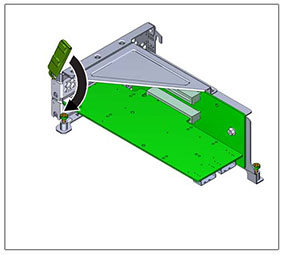
-
Alignez la carte riser à l'endroit où elle s'installe dans le châssis.
-
Reconnectez tous les câbles internes précédemment débranchés à la carte PCIe installée dans la carte riser, si cela permet de faciliter l'installation de la carte riser.
-
Abaissez la carte riser sur la carte mère et poussez fermement le connecteur encartable de la carte dans le socket. Le crochet de la carte riser (2 et 3) chevauche le crochet de la carte riser adjacente.
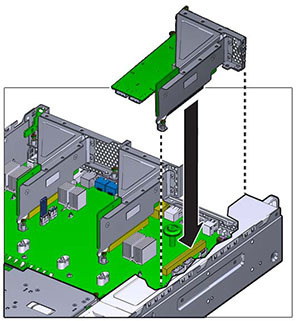
-
Serrez les deux vis imperdables qui maintiennent la carte riser sur la carte mère.
-
Remettez le capot supérieur en place et serrez les deux vis imperdables.
-
Tirez les onglets de dégagement sur le côté de chaque rail et poussez lentement le contrôleur de stockage dans le rack, en vous assurant qu'aucun câble ne gêne ce dernier.
-
Rebranchez les câbles de données et les câbles des étagères de disques.
-
Branchez les cordons d'alimentation aux alimentations. Vérifiez que le mode veille est activé, ce qui est indiqué par le clignotement en vert du témoin d'état d'alimentation/OK sur le panneau avant.
-
Une fois que l'indicateur du processus de service reste allumé constamment en vert, en vous aidant d'un crayon ou d'un autre objet pointu, appuyez sur le bouton d'alimentation du panneau avant, puis relâchez-le. L'indicateur d'état d'alimentation/OK placé à côté du bouton d'alimentation s'allume en continu.
-
Accédez à l'écran Maintenance > Matériel de la BUI et cliquez sur l'icône de la flèche pointant vers la droite
 sur le contrôleur. Cliquez ensuite sur Emplacements pour vérifier l'état du nouveau composant. L'icône En ligne
sur le contrôleur. Cliquez ensuite sur Emplacements pour vérifier l'état du nouveau composant. L'icône En ligne  est verte normalement.
est verte normalement.
Lecteur flash USB
Le retrait du lecteur flash USB est une opération de maintenance à froid. Vous devez mettre l'appareil hors tension avant de retirer le lecteur USB. Vous perdrez l'accès au stockage, à moins que le système ne soit dans une configuration en cluster.
Le lecteur flash USB se trouve dans le socket USB le plus en avant au centre de l'arrière de la carte mère, étiqueté USB 1, près de la carte riser 2.
Remplacement du lecteur flash USB du contrôleur ZS3-2
-
Mettez le contrôleur de stockage hors tension comme décrit sous Retrait de l'alimentation.
-
Débranchez tous les câbles et sortez le contrôleur du rack comme décrit sous Sortie du contrôleur de stockage du rack.
-
Retirez le capot supérieur comme décrit sous Retrait du capot supérieur.
-
Si une carte PCIe installée dans la carte riser 2 vous empêche d'accéder au lecteur USB, retirez la carte riser 2.
-
Agrippez le lecteur USB et soulevez-le tout droit hors du châssis.
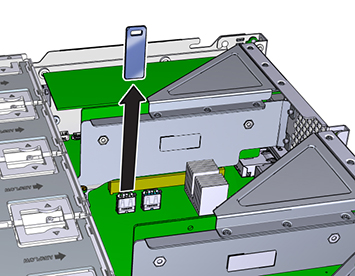
-
Placez le lecteur USB de remplacement à l'endroit où il s'installe dans la carte mère. Le lecteur USB s'installe dans le socket USB le plus en avant. Le socket est étiqueté USB 1.
-
Insérez doucement le lecteur USB dans le socket USB.
-
Si vous avez retiré la carte riser 2 pour accéder au lecteur USB, réinstallez-la.
-
Remettez le capot supérieur en place et serrez les deux vis imperdables.
-
Tirez les onglets de dégagement sur le côté de chaque rail et poussez lentement le contrôleur de stockage dans le rack, en vous assurant qu'aucun câble ne gêne ce dernier.
-
Rebranchez les câbles de données et les câbles des étagères de disques.
-
Branchez les cordons d'alimentation aux alimentations. Vérifiez que le mode veille est activé, ce qui est indiqué par le clignotement en vert du témoin d'état d'alimentation/OK sur le panneau avant.
-
Une fois que l'indicateur du processus de service reste allumé constamment en vert, en vous aidant d'un crayon ou d'un autre objet pointu, appuyez sur le bouton d'alimentation du panneau avant, puis relâchez-le. L'indicateur d'état d'alimentation/OK placé à côté du bouton d'alimentation s'allume en continu.
Batterie
Le retrait de la batterie est une opération de maintenance à froid. Vous devez mettre l'appareil hors tension avant de retirer la batterie. Vous perdrez l'accès au stockage, à moins que le système ne soit dans une configuration en cluster.
Vous devez peut-être remplacer la batterie si le contrôleur de stockage ne continue pas d'afficher l'heure et la date correctes lorsque vous le mettez hors tension et le déconnectez du réseau. Vous aurez besoin d'un petit tournevis plat non métallique n° 1 ou équivalent.
Remplacement de la batterie du contrôleur ZS3-2
-
Mettez le contrôleur de stockage hors tension comme décrit sous Retrait de l'alimentation.
-
Débranchez tous les câbles et sortez le contrôleur du rack comme décrit sous Sortie du contrôleur de stockage du rack.
-
Retirez le capot supérieur comme décrit sous Retrait du capot supérieur.
-
Retirez la carte riser 1.
-
Poussez l'onglet du réceptacle de la batterie vers l'avant pour libérer la batterie. La batterie sort.
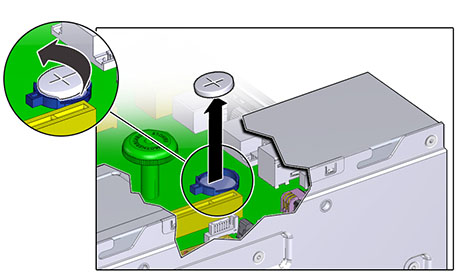
-
Soulevez la batterie hors du réceptacle et mettez-la de côté.
-
Placez la batterie à l'endroit où elle s'installe dans le réceptacle avec le côté positif (+) de la batterie vers le haut.
-
Poussez la batterie dans le réceptacle jusqu'à entendre un clic.
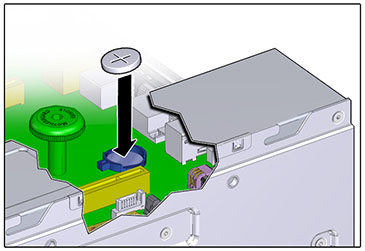
-
Installez la carte riser 1.
-
Remettez le capot supérieur en place et serrez les deux vis imperdables.
-
Tirez les onglets de dégagement sur le côté de chaque rail et poussez lentement le contrôleur de stockage dans le rack, en vous assurant qu'aucun câble ne gêne ce dernier.
-
Rebranchez les câbles de données et les câbles des étagères de disques.
-
Branchez les cordons d'alimentation aux alimentations. Vérifiez que le mode veille est activé, ce qui est indiqué par le clignotement en vert du témoin d'état d'alimentation/OK sur le panneau avant.
-
Une fois que l'indicateur du processus de service reste allumé constamment en vert, en vous aidant d'un crayon ou d'un autre objet pointu, appuyez sur le bouton d'alimentation du panneau avant, puis relâchez-le. L'indicateur d'état d'alimentation/OK placé à côté du bouton d'alimentation s'allume en continu.
-
Quand le système a terminé l'initialisation, connectez-vous et réglez l'heure en suivant les étapes de la tâche Horloge NTP de la BUI du manuel Guide d’administration des systèmes Oracle ZFS Storage Appliance
.


 . Si vous êtes physiquement présent à côté du système, l'indicateur d'intervention requise orange sur le HDD ou le SSD doit être allumé.
. Si vous êtes physiquement présent à côté du système, l'indicateur d'intervention requise orange sur le HDD ou le SSD doit être allumé.
 .
.
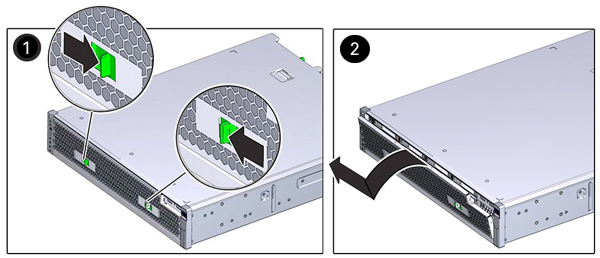
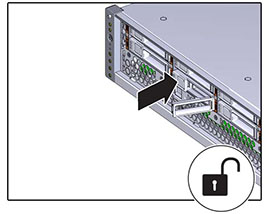
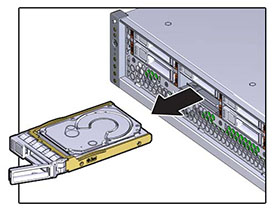
 sur le contrôleur du système afin de vérifier que le logiciel a détecté l'absence de l'unité.
sur le contrôleur du système afin de vérifier que le logiciel a détecté l'absence de l'unité.
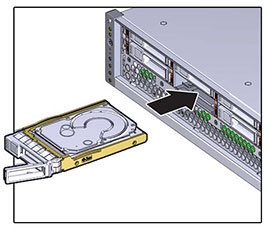
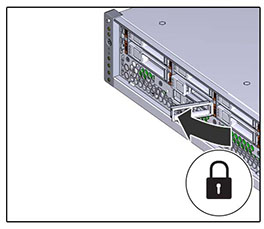
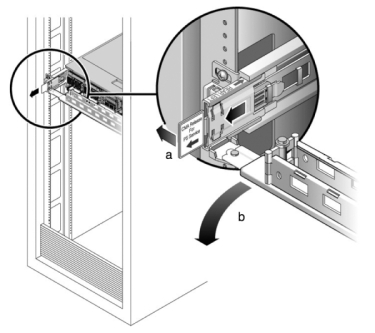
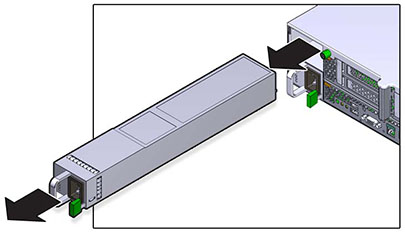
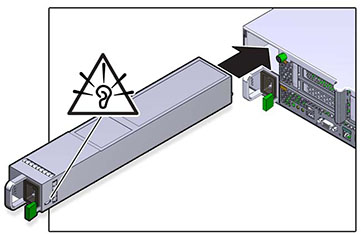
 du contrôleur puis cliquez sur l'alimentation pour vérifier que l'icône d'état en ligne
du contrôleur puis cliquez sur l'alimentation pour vérifier que l'icône d'état en ligne  est verte pour l'alimentation électrique que vous venez d'installer.
est verte pour l'alimentation électrique que vous venez d'installer.
 correspondante dans l'écran Maintenance > Matériel de la BUI ou exécutez la commande set /SYS/LOCATE status=on à l'invite du processeur de service. La DEL de localisation clignotera sur le châssis du contrôleur.
correspondante dans l'écran Maintenance > Matériel de la BUI ou exécutez la commande set /SYS/LOCATE status=on à l'invite du processeur de service. La DEL de localisation clignotera sur le châssis du contrôleur.
 du ventilateur que vous souhaitez remplacer dans l'écran Maintenance > Matériel de la BUI.
du ventilateur que vous souhaitez remplacer dans l'écran Maintenance > Matériel de la BUI.
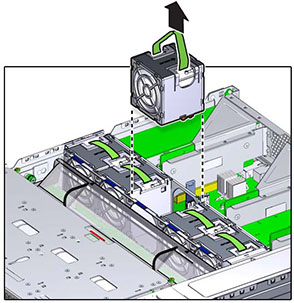
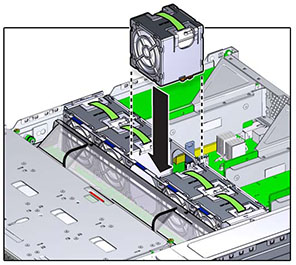
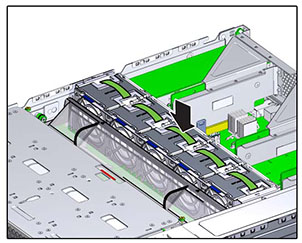
 sur le contrôleur. Puis cliquez sur les modules DIMM pour localiser le composant défaillant, indiqué par l'icône d'avertissement
sur le contrôleur. Puis cliquez sur les modules DIMM pour localiser le composant défaillant, indiqué par l'icône d'avertissement  . Pour identifier un module de mémoire défectueux particulier, vous pouvez ouvrir le contrôleur de stockage et utiliser les DEL d'état orange sur la carte mère.
. Pour identifier un module de mémoire défectueux particulier, vous pouvez ouvrir le contrôleur de stockage et utiliser les DEL d'état orange sur la carte mère. 
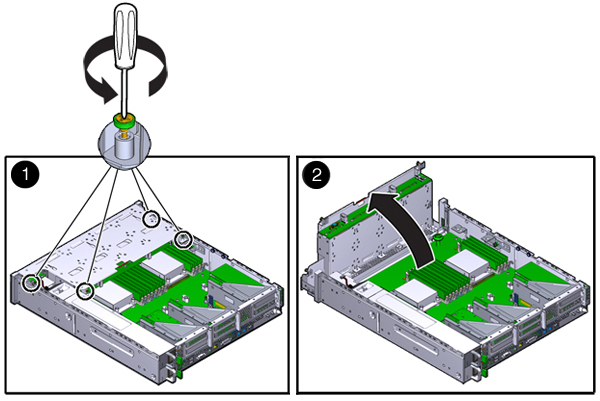
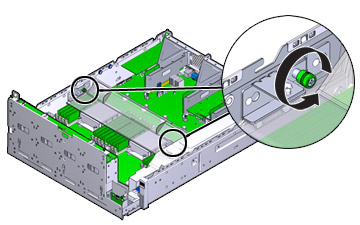
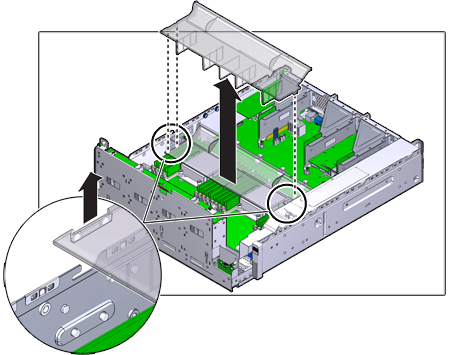
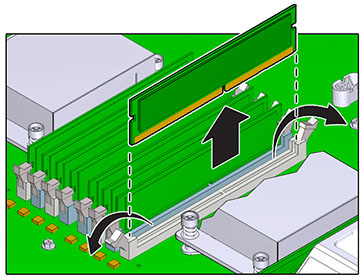
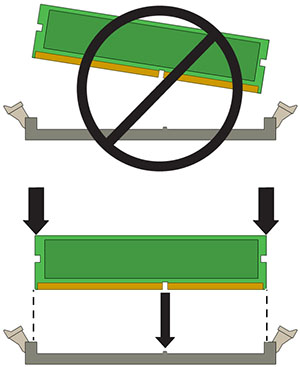
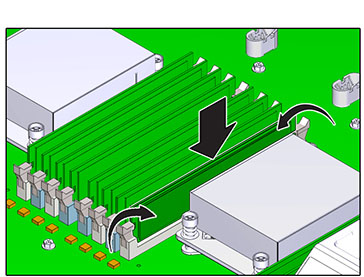
 sur le contrôleur, puis cliquez sur Emplacements pour localiser le composant en panne.
sur le contrôleur, puis cliquez sur Emplacements pour localiser le composant en panne.

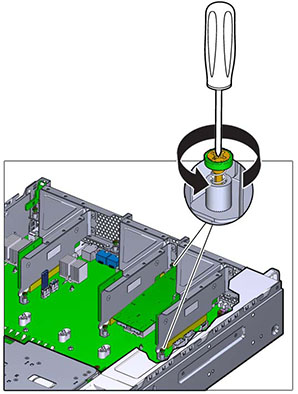
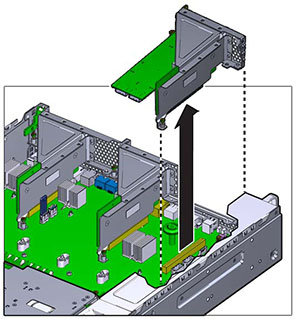
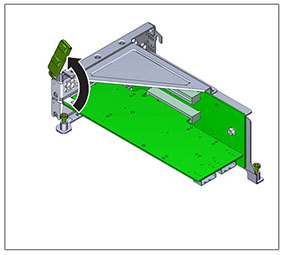
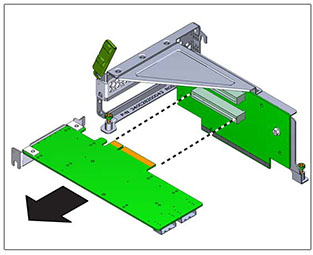

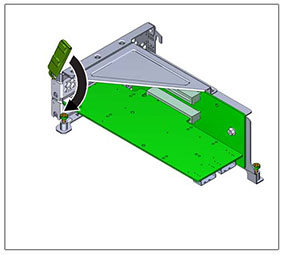
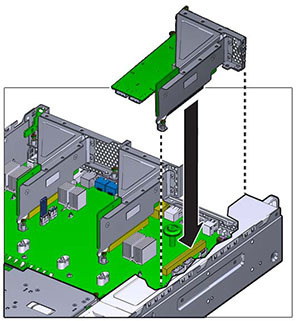
 sur le contrôleur. Cliquez ensuite sur Emplacements pour vérifier l'état du nouveau composant. L'icône En ligne
sur le contrôleur. Cliquez ensuite sur Emplacements pour vérifier l'état du nouveau composant. L'icône En ligne  est verte normalement.
est verte normalement.